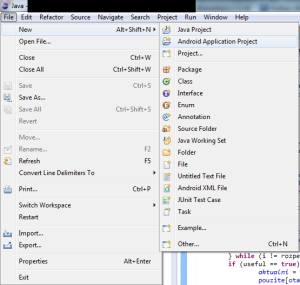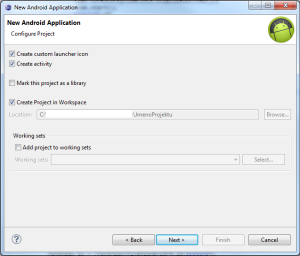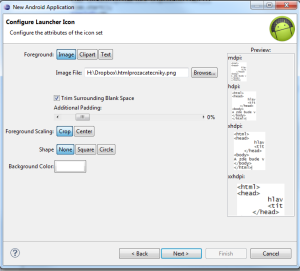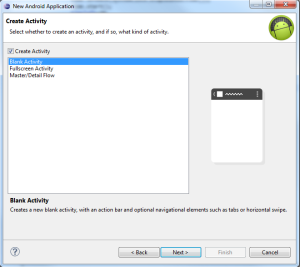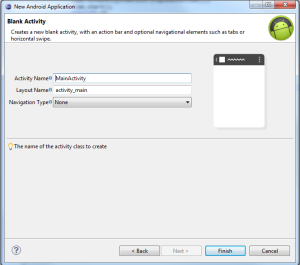Ahoj,
předpokládám, že máte Eclipse včetně android SDK stažen, pokud ne, odkaz máte ZDE.
Jak vytvořit nový projekt v Eclipse?
Abychom mohli začít dělat na nějakém tom projektu, musíme jej první vytvořit.
1) Je to jednoduché, stačí kliknout na tlačítko File v levém horním menu, poté rozkliknout nabídku New a vybrat Android Application Project.
2) Poté nám vyskočí tabulka nastavení vašeho projektu. Pravděpodobně bude podobná, nebo totožná, jako níže uvedená tabulka.
Eclipse po nás vyžaduje Jméno Vaší aplikace, Jméno projektu (může být jiné než aplikace), Jméno balíku aplikace. Všechny tyto tři políčka můžete vyplnit libovolně podle vašeho přání.
Níže poté můžeme zvolit nejnižší možnou verzi androidu (na které by měla aplikace ještě fungovat), verzi na kterou je aplikace vyvíjena a pomocí které aplikaci chceme zkompilovat (nejlíp stejná jako Target SDK). Můžeme si taktéž zvolit téma aplikace (světlá, tmavá verze.. možné změnit).
3) Pokračujeme klepnutím na tlačítko NEXT. Vyskočí nám další nastavení.
První políčko se nás ptá, zda chceme vytvořit vlastní spouštěcí ikonu, poté zda chceme vytvořit „aktivitu“ (A TO CHCEME :)). Další důležité políčko je „Create Project in Workspace“ – zde si zvolíme zda chceme vytvořit projekt ve „Workspace“, který jsme zadali při startu Eclipse, a nebo, pokud políčko odškrtneme, můžeme zvolit vlastní cestu.
4) Opět stiskneme tlačítko NEXT. Zobrazí se nám (pokud jste si zvolili, že chcete) nastavení spouštěcí ikonky.
Tady záleží čistě na Vašem uvážení, jak vidíte, já zvolil obrázek, který jste již mohli na tomto webu vidět u HTML seriálu. Máte možnost různě měnit velikost, tvar, atd..
5) Pokračujeme! Stiskněte tlačítko NEXT, jsme skoro u konce!
V tomto kroku si vybereme podobu naší aplikace, pro začátek doporučuji zvolit BLANK ACTIVITY.
6) A jsme zde, poslední krok. Opět stiskněte Next a dostáváme se do posledního nastavení!
Zde můžeme zvolit název „aktivity“, bude to název našeho souboru ve kterém budeme programovat, poté Layout name, to je název souboru, ve kterém budeme upravovat vizuální stránku naší aktivity.
Navigation type, to je na vás, většinou volím NONE (žádný), ale můžete si zvolit jaký chcete. Slouží k „pohybu“ v aplikaci.